LINE公式アカウントでお渡しするプレゼント資料の公開方法、あなたはどのように行っていますか?
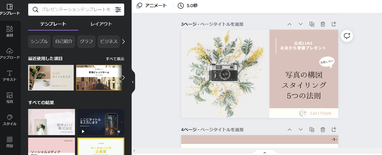
私はLINE公式アカウント+ツールで管理していますが、
LINE公式アカウントのプレゼント配布を始めたばかりの方は、以下の3つの方法でお渡しすることが、簡単ですぐに設定できます。
①手動でお渡しする
②リッチメニューに入れる
③応答メッセージで自動設定してお渡しする
手際よくサッと進めたい方のためにひとつひとつ説明しますね♪
①手動でお渡しする
あいさつメッセージに合言葉入力を促し、メッセージをしていただいたのちに手動でチャットからお渡しする方法です。
その際のポイントは、あいさつメッセージに書きたいことがあれば書いて、
【キーワード入力の促し】と【のちほどお渡しする】ことを明記してくださいね♪

プレゼントをあいさつメッセージと一緒にお渡しする方法もありますが、
キーワード入力をしてもらう、ということをお勧めします。
なぜなら、LINE公式アカウントでは相手からのメッセージ受信がないとどなたが登録しているか分からないからです。
キーワードを入れてもらうようにしてくださいね♪
②リッチメニューに入れる
リッチメニューにプレゼントがもらえるよう設定しておくのもお勧めです。
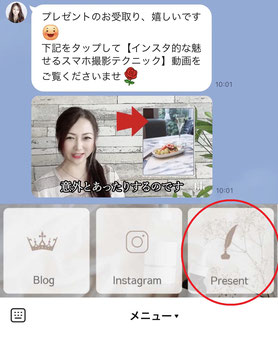
設定画面では、以下のようにすると良いでしょう。
メニューバーのテキストは自由。
表示期間は、リッチメニューを表示させたい期間を入力してくださいね。

期間を設定して「保存」を押せば、リッチメニューの設定完了です。
③応答メッセージで自動設定してお渡しする
応答メッセージにキーワード、例えば「プレゼント」と設定しておくことで、自動でプレゼントを出せるので便利です。
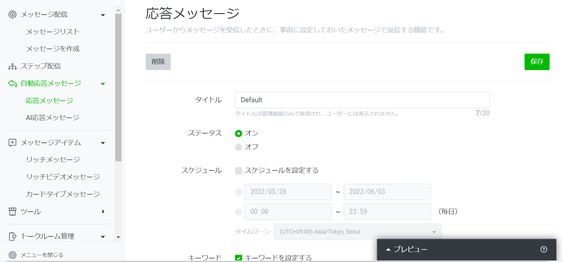
私も昔はこれを使っていましたが、デメリットとしてチャットが使えなくなってしまうのですよね。
ですので当時私は、メッセージ専用LINEというものをもうひとつ作っていました。
管理はさほど大変ではないですが、負担に感じてしまうようでしたら、①か②をお勧めします。
そして、そのお渡しする資料について。
みなさんCanvaで作る方も多いのではないでしょうか。
私もCanvaの有料プラン、Canvaプロを使っています。とても便利です。
下記よりCanvaプロをお試しすると、通常30日間→45日間無料で試せるそうなのでCanvaプロを試したい方はどうぞ♪
そしてCanvaで作った画像や資料に、そのままURLをつけることができる、とインスタビジネスアカデミーの生徒さんから聞き、これはとても便利!
と思ったのです。
たしかに右上に「共有」とありますよね!
灯台下暗しでした。
そのようなわけで、Canvaで作った画像や資料にURLをつける手順をご紹介します。
超簡単5ステップです。
(1)まず右上の「共有」を開く
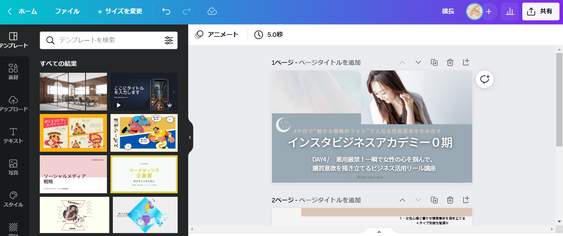
(2)「リンクを知っている全員」にチェックを入れる
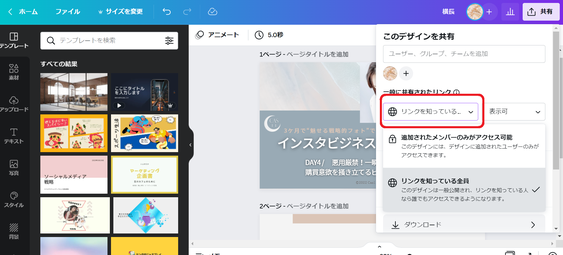
(3)その右のボックスを開き「表示可」にする。
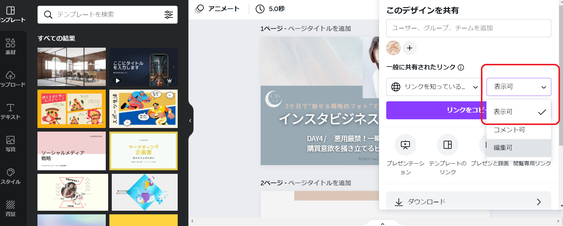
(4)紫色のバー「リンクをコピー」を押すとそのURLを共有できます。
ただしこれは「デザインを共有」なので、資料だけのお渡しの場合は(5)をお試しください。

(5)その下にある「閲覧専用リンク」でURL発行が可能です。
これをコピーしメッセージとして送るとプレゼントのお渡しが完了。
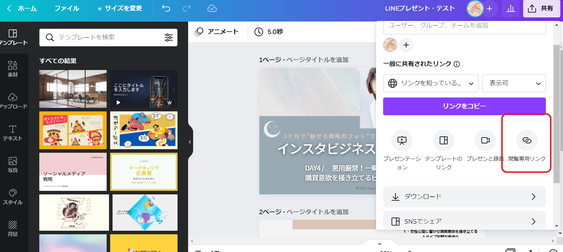
表示のされ方は異なる環境下において一度リンクをコピーしどのような仕様なのかも必ずご自身でお試しくださいね。
便利を使って、効率アップしていきましょう。
1250人以上が受け取っているプレゼントお受取りはこちら
↓


